WhatsApp
Introducción
El propósito de este manual es detallar cómo configurar e integrar Qflow con Twilio para permitir la interacción entre ambas plataformas, permitiendo así enviar mensajes a través de WhatsApp.
WhatsApp cuenta con las siguientes acciones:
Ver Acciones para conocer la descripción y contenido de cada una.
Prerrequisitos
Es necesario contar con una cuenta de Twilio y un número de WhatsApp configurado en la plataforma. Esto puede hacerse desde su consola de Twilio. Específicamente para la configuración de su número puede seguir los pasos detallados en la documentación de Twilio.
Parámetro de aplicación
Para entablar la conexión es necesario contar con al menos un parámetro de aplicación (ver Parámetros de aplicación) que permita establecer la comunicación entre Qflow y WhatsApp. Este parámetro puede ser creado desde la configuración de la tarea de servicio en Qflow. (ver Configuración de Conectores desde una Tarea de Servicio)
Para crear un parámetro de aplicación de WhatsApp, se requieren los siguientes pasos que se detallan a continuación.
Parámetro de aplicación utilizando sid de cuenta, token de autenticación y número de teléfono
Este tipo de parámetro de aplicación requiere los siguientes parámetros:
Id de cuenta
Token de autenticación
Número de teléfono
Para obtenerlos, se debe configurar un remitente de WhatsApp y posteriormente seguir los siguientes pasos:
Acceder a su consola de Twilio. Aquí obtendremos nuestro identificador de cuenta y nuestro token de autenticación.
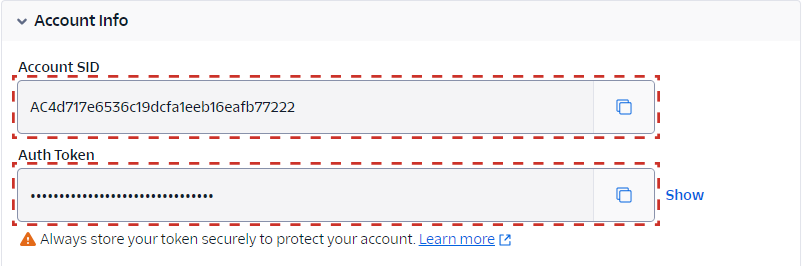
Figura 852 Account Info en nuestra consola de Twilio
Seleccionar nuestro número habilitado asociado a WhatsApp en la consola de Twilio.
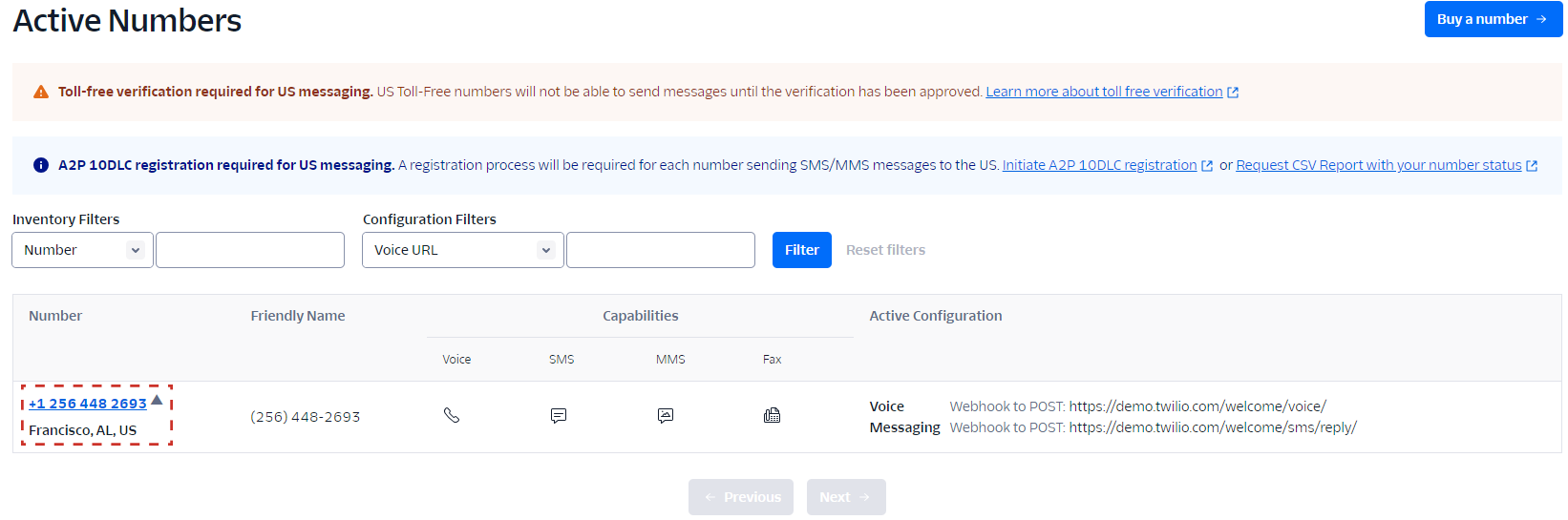
Figura 853 Vista de selección de número telefónico en Twilio
Una vez completados los pasos anteriores, será posible enviar mensajes a través de WhatsApp y consultar el estado de estos desde Qflow.
Acciones
Se pueden realizar las siguientes acciones con WhatsApp:
Enviar mensaje con plantilla
Esta acción permite generar un nuevo mensaje a ser enviado en la plataforma de Twilio. Se debe proporcionar el cuerpo del mensaje que será enviado y los destinatarios del mismo. El cuerpo del mensaje admite formato de texto de WhatsApp y además admite la utilización de emoticones mediante formato unicode.
Entrada |
Descripción |
Destinatarios |
Requerido. Números de teléfono para las cuales se desea enviar el mensaje. |
Identificador de la plantilla |
Requerido. Identifcador de la plantilla de Twilio. |
Variables de la plantilla |
Diccionario que mapea las variables asociadas a la plantilla seleccionada. Estos valores pueden ser texto, área de texto, número o booleano. Ejemplo Teléfono = Número de teléfono. |
Salida |
Descripción |
Resultado |
Resultado de la operación ejecutada. |
Identificadores de mensajes enviados con éxito |
Lista de identificadores correspondientes a los mensajes enviados correctamente. |
Destinatarios de los mensajes enviados con éxito |
Destinatarios para los cuales Twilio envió el mensaje correctamente. |
Destinatarios de mensajes en error |
Números destinatarios del mensaje enviado con error. |
Los resultados posibles devuelto por esta acción son:
Sent
PartiallySent
Error
Obtener estado de mensajes
Esta acción permite obtener el estado de los mensajes enviados a través de Twilio. Se debe proporcionar una lista de identificadores de los mensajes para los cuales se desea consultar el estado.
Entrada |
Descripción |
Identificadores |
Requerido. Identificadores de los mensajes enviados para los cuales se desea obtener el estado. |
Salida |
Descripción |
Estado |
Requerido. Lista de estados correspondientes a los mensajes consultados. Si se proporcionan múltiples identificadores, los estados aparecerán en el mismo orden. |
Resultado |
Resultado de la operación ejecutada. |
Los posibles resultados de esta acción son:
Ok
PartiallyOk
Error